Was ist der Fehler “ERR_CERT_AUTHORITY_INVALID”?
Es ist ein häufiger Fehler im Zusammenhang mit dem Zertifikat der Website, der möglicherweise auftritt, wenn Ihr Browser die Gültigkeit des SSL-Zertifikats der Website, die Sie besuchen möchten, nicht überprüfen kann. Wenn Sie Eigentümer einer solchen Website sind und kein Zertifikat eingerichtet haben oder “HTTP” für Ihre Website verwenden, sollte dieser Fehler nicht auftreten.
Ein möglicher Grund für dieses Problem ist das selbstsignierte Zertifikat. Wenn Sie für Ihre Website ein selbstsigniertes SSL-Zertifikat verwenden, Ihr Browser jedoch dessen Gültigkeit nicht überprüfen kann, wird der Fehler Ihrer Website möglicherweise angezeigt, wenn er versucht, auf Ihre Website zuzugreifen.
Ein weiterer möglicher Grund für das Problem “ERR_CERT_AUTHORITY_INVALID” kann der Ablauf von SSL-Zertifikaten sein. Wenn das SLL-Zertifikat Ihrer Website abgelaufen ist, wird Ihr Besucher erneut einen solchen Fehler erhalten.
Wenn Sie das SSL-Zertifikat für Ihre Site von nicht autorisierten / nicht vertrauenswürdigen Quellen gekauft haben, wird es auch als “selbstsignierte Zertifikate” betrachtet. Wenn der Browser die Berechtigung, die das SSL-Zertifikat für Ihre Website generiert hat, nicht überprüfen kann, erhalten Sie beim Versuch, darauf zuzugreifen, das Problem “ERR_CERT_AUTHORITY_INVALID”.
Beachten Sie, dass jedes Mal, wenn ein Benutzer oder Besucher einer Website eine Website mit einem SSL-Zertifikat von seinem Webbrowser aus besucht, der Browser diese validieren und entschlüsseln muss. Wenn während dieses Vorgangs Fehler auftreten, wird stattdessen der Fehler ‘ERR_CERT_AUTHORITY_INVALID’ angezeigt Benutzer von Webseiten möchten darauf zugreifen.
Mit anderen Worten, der Fehler “ERR_CERT_AUTHORITY_INVALID” wird als Sicherheitsmaßnahme gegen Angriffe angesehen. Webbrowser ist eine Aktivität, die Sie daran hindert, die Website zu besuchen, um sie zu schützen. Dieser Fehler bedeutet, dass Ihr Browser das SSL-Zertifikat der Website, die Sie besuchen möchten, nicht überprüfen kann. Dies bedeutet, dass bei der Website ein Fehler aufgetreten ist und der Browser Sie daher daran hindert, auf die Website zuzugreifen.
Dieser Fehler kann jedoch auch aufgrund lokaler Konfigurationseinstellungen auftreten. Hier werden Sie mit einfachen Schritten zur Behebung dieses Fehlers geführt. Schauen wir uns vorher die häufigsten Variationen dieses Fehlers in verschiedenen Browsern an.
“ERR_CERT_AUTHORITY_INVALID-Fehler” in Google Chrome

Im Google Chrome-Browser wird dieser Fehler als “Ihre Verbindung ist nicht privat” angezeigt. Dieser Fehler besagt, dass “Angreifer möglicherweise versuchen, Ihre Informationen von domain.com zu stehlen (z. B. Passwörter, Nachrichten oder Kreditkarten).”
Wie oben erwähnt, tritt der Fehler “ERR_CERT_AUTHORITY_INVALID” auf, wenn Ihr Browser die Gültigkeit des SSL-Zertifikats der Website nicht erkennt und die Daten nicht verschlüsseln kann. Wenn Sie fortfahren, geschieht dies auf eigenes Risiko. Wie in der Fehlermeldung erwähnt, können Hacker versuchen, Zugriff auf das Sammeln Ihrer Informationen von der Website zu erhalten, einschließlich Passwörtern, Nachrichten oder Kreditkartendaten.
Einige häufige Fehler im Zusammenhang mit “ERR_CERT_AUTHORITY_INVALID” in Google Chrome:
- NET :: ERR_CERT_WEAK_SIGNATURE_ALGORITHM
- NTE :: ERR_CERTIFICATE_TRANSPARENCY_REQUIRED
- NET :: ERR_CERT_DATE_INVALID
- SSL-ZERTIFIKATSFEHLER
- NET :: ERR_CERT_AUTHORITY_INVALID
- NET :: ERR_CERT_COMMON_NAME_INVALID (Dies tritt auf, wenn das Zertifikat nicht mit der Domäne übereinstimmt.)
Fehler “ERR_CERT_AUTHORITY_INVALID” in Mozilla Firefox
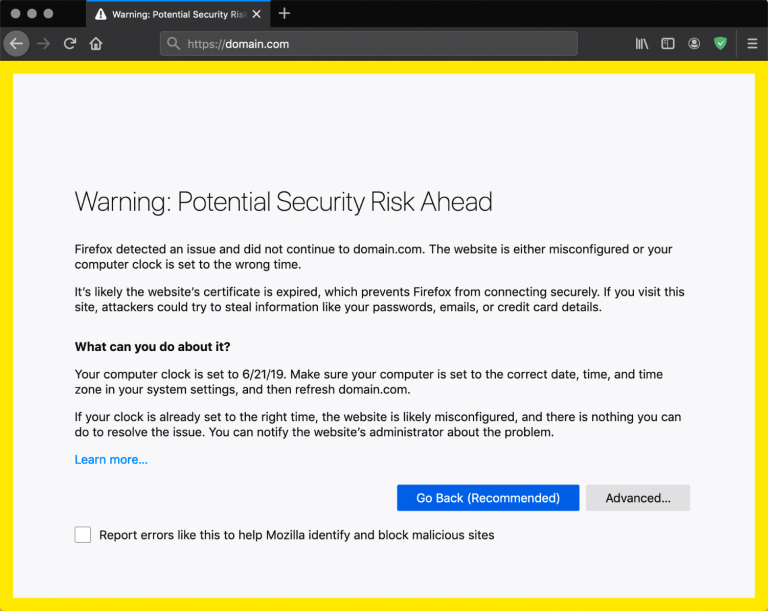
Im Mozilla Firefox-Browser wird der Fehler “Warnung: Potenzielles Sicherheitsrisiko voraus” angezeigt, der besagt, dass potenzielle Ursachen und die Meldung, dass Sie nicht in Panik geraten. Die Variation des Fehlers in Mozilla Firefox enthält keinen bestimmten Code. In den meisten Fällen enthält der Bildschirm jedoch die folgenden Codes.
- MOZILLA_PKIX_ERROR_KEY_PINNING_FAILURE
- SEC_ERROR_REUSED_ISSUER_AND_SERIAL
- SEC_ERROR_UNKNOWN_ISSUER
- SSL_ERROR_RX_MALFORMED_HANDSHAKE
Fehler “ERR_CERT_AUTHORITY_INVALID” in Microsoft Edge

Im Microsoft Edge-Browser wird der Fehler als “Ihre Verbindung ist nicht privat” angezeigt, was fast der von Google Chrome angezeigten Nachricht ähnelt. Der Fehler besagt, dass der Browser die Gültigkeit des SSL-Zertifikats der Website, die den Fehler generiert, nicht erkennen kann. Schauen wir uns verschiedene Arten von Codes an, die diesem Fehler in Microsoft Edge ähnlich sind.
- DLG_FLAGS_SEC_CERT_CN_INVALID
- NET :: ERR_CERT_COMMON_NAME_INVALID
- FEHLERCODE: O.
- DLG_FLAGS_SEC_CERTDATE_INVALID
- DLG_FLAGS_INVALID_CA
ERR_CERT_AUTHORITY_INVALID-Fehler auf Safari
Im Safari-Browser wird der Fehler als “Diese Verbindung ist nicht privat” angezeigt. Der Fehler besagt, dass das Zertifikat und die Verschlüsselung der Problemwebsite vorhanden sind. Aufgrund dieses Fehlers kann sich diese Website als “domain.com” ausgeben (der Name der Website kann variieren), um Ihre persönlichen oder finanziellen Daten zu stehlen.
Wie behebe ich den Fehler ERR_CERT_AUTHORITY_INVALID?
Methode 1: Führen Sie den SSL-Servertest aus
Wie bereits erwähnt, ist für Ihre Website ein SSL-Zertifikat erforderlich, mit dem der Browser Ihre Website erkennen und öffnen kann. Ein abgelaufenes oder selbstsigniertes SSL-Zertifikat kann diesen Fehler verursachen. Sie können dieses Problem beheben, indem Sie “SSL-Servertest” ausführen.
Möglicherweise wird dieser Fehler angezeigt, wenn Sie versuchen, das SSL-Zertifikat manuell zu installieren d von über Ihren Webhost. Sie können überprüfen, ob Ihr Zertifikat ordnungsgemäß installiert ist, indem Sie das SSL Check Tool wie das von Qualys SSL Labs angebotene SSL Check Tool kostenlos verwenden.
Schritt 1: Öffnen Sie Ihren Browser und besuchen Sie die Website “SSL Check Tool – angeboten von Qualys SSL Labs”
Schritt 2: Geben Sie die Domain oder Website ein, auf der der Fehler auftritt, und klicken Sie auf “Senden”.
Schritt 3: Warten Sie einige Minuten. Wenn “A +” angezeigt wird, ist die Website perfekt für alle Ihre Zertifikate. Wenn Sie nicht die perfekte Punktzahl erhalten, scrollen Sie nach unten zu der Liste der Zertifikate, die Ihnen das Tool anzeigt. Wenn das Tool negative Ergebnisse anzeigt, müssen Sie ein Zertifikat aus vertrauenswürdigen Quellen installieren.
Methode 2: Holen Sie sich das Zertifikat von der gültigen Behörde
Sie sollten vermeiden, ein selbstsigniertes Zertifikat zu wählen. Wenn Sie diesen Fehlertyp wirklich beheben möchten, sollten Sie versuchen, ein Zertifikat von einer gültigen Behörde zu erhalten. Sobald Sie das SLL-Zertifikat von einer gültigen Behörde erhalten haben, erkennt jeder Browser das SLL-Zertifikat Ihrer Website. Sie können ein kostenloses oder kostenpflichtiges Zertifikat für Ihre Website installieren. Premium-Zertifikate bieten einige erweiterte Optionen als kostenlose wie die Verschlüsselung für mehrere Domains und mehr.
Methode 3: Erneuern Sie Ihr SSL-Zertifikat
Der Erneuerungsprozess des SSL-Zertifikats überprüft die Identität Ihrer Domain. Wenn Sie diesen Vorgang überspringen, verliert das Zertifikat einen Teil seiner Gültigkeit. In den meisten Fällen benachrichtigt Sie die gültige Berechtigung, die Ihnen das SSL-Zertifikat zur Verfügung stellt, über das Ablaufen der Website, sodass Sie diese vorzeitig erneuern können. Sie können beispielsweise das Tool “Certbot” verwenden, um SSL-Zertifikate über die Befehlszeile zu installieren und zu erneuern. Sie können auch eine andere gültige Berechtigung ausprobieren, um Ihre Zertifikate zu erneuern.
Methode 4: Laden Sie die Webseite neu oder verwenden Sie den Inkognito-Modus.
Eine Möglichkeit zur Fehlerbehebung bei “ERR_CERT_AUTHORITY_INVALID-Fehler” besteht darin, die Website, auf der dieser Fehler angezeigt wird, neu zu laden. Sie können auch versuchen, über den Inkognito-Modus auf die Website zuzugreifen. Wenn die Webseite im Inkognito-Modus geöffnet wird, bedeutet dies, dass der Browser zu diesem Zeitpunkt versucht hat, eine veraltete zwischengespeicherte Version der Seite zu laden, damit der Fehler auftreten kann.
Methode 5: Löschen Sie den Cache und die Cookies Ihres Browsers
Durch das Löschen des Browser-Cache und der Cookies kann dieses Problem behoben werden, wenn der im Browser gespeicherte Cache der veralteten Webseite nicht mehr funktioniert.
Wie lösche ich den Browser-Cache für Google Chrome?
Schritt 1: Öffnen Sie den Browser “Google Chrome” und klicken Sie auf das Menü “Drei Punkte” oder “Chrome”
Schritt 2: Klicken Sie auf “Weitere Tools> Browserdaten löschen …”.
Schritt 3: Stellen Sie sicher, dass das Kontrollkästchen “Nur zwischengespeicherte Bilder und Dateien” aktiviert ist. Andernfalls können Sie Ihren Browserverlauf, gespeicherte Passwörter, Cookies und mehr löschen.
Methode 6: Synchronisieren Sie die Uhr Ihres Computers
Eine falsche Systemzeit und ein falsches Datum können zu einem Fehler “ERR_CERT_AUTHORITY_INVALID” oder einem ähnlichen Problem führen. Sie können dieses Problem beheben, indem Sie Datum und Uhrzeit Ihres Computers korrigieren.
Schritt 1: Klicken Sie mit der rechten Maustaste auf das Zeitsymbol Ihres Computers in der Taskleiste und wählen Sie die Option “Datum / Uhrzeit anpassen”.
Schritt 2: Suchen Sie im angezeigten Fenster “Einstellungen” nach der Option “Jetzt synchronisieren” unter “Uhr synchronisieren” und klicken Sie auf “Computeruhr synchronisieren”. Stellen Sie sicher, dass Sie über eine Internetverbindung verfügen, um Datum und Uhrzeit mit dieser Methode zu korrigieren.
Schritt 3: Wenn Sie über eine Internetverbindung verfügen, stellt Windows sicher, dass Datum und Uhrzeit korrekt sind.
Methode 7: Versuchen Sie es mit einem anderen Netzwerk
In einigen Fällen tritt möglicherweise der Fehler ERR_CERT_AUTHORITY_INVALID auf, wenn Sie ein öffentliches Netzwerk verwenden. Möglicherweise leiten diese Netzwerke den Datenverkehr nicht sicher weiter, was den Fehler auslösen kann. Sie sollten daher versuchen, über das Smartphone mithilfe der mobilen Daten auf Ihre Website zuzugreifen. Und prüfen Sie, ob es funktioniert.
Wenn während der Verwendung Ihrer mobilen Daten kein Fehler auftritt, liegt das Problem in einem solchen öffentlichen Netzwerk. Eine Möglichkeit, Ihre Privatsphäre zu schützen, wenn Sie einen öffentlichen Internetzugang verwenden, besteht darin, sich für VPN (Virtual Private Network) anzumelden. Der VPN-Dienst bietet Ihnen die Möglichkeit, Ihre Daten auch dann zu unterstützen, wenn Sie einen ungesicherten Zugangspunkt verwenden.
Methode 8: Deaktivieren Sie Ihre VPN- oder Antivirensoftware
Antivirensoftware kann aus Sicherheitsgründen einige Websites blockieren, und diese Website kann Ihnen gehören, wenn ein Problem festgestellt wird. Wenn Sie dennoch auf Ihre Website zugreifen möchten, sollten Sie sicherstellen, dass Antivirus deaktiviert ist. Wenn dieser Fehler aufgrund einer aktivierten Antivirensoftware auftritt, können Sie das Problem beheben, indem Sie das Antivirenprogramm vorübergehend deaktivieren. Ebenso können Sie dieses Problem beheben, indem Sie Ihr VPN vorübergehend ausschalten. Sobald der Fehler behoben ist, können Sie beide Dienste wieder aktivieren.
Methode 9: Löschen Sie den SSL-Status Ihres Computers
Ihr Computer behält den SSL-Status als Cache-Kopien von Zertifikaten von Websites bei, die Sie vorübergehend besuchen. Wenn Sie auf eine ungültige Zertifizierungsstelle stoßen, können Sie den SSL-Status oder den SSL-Cache Ihres Computers löschen, um dieses Problem zu beheben.
Schritt 1: Öffnen Sie die Systemsteuerung und gehen Sie zu “Internetoptionen”.
Schritt 2: Klicken Sie im geöffneten Fenster “Internet-Eigenschaften” auf die Registerkarte “Inhalt” und dann auf “SSL-Status löschen”.
Schritt 3: Klicken Sie abschließend auf “Übernehmen” und “OK”, um die Änderungen zu speichern, und versuchen Sie, Ihre Website neu zu laden
Methode 10: Beheben Sie den ERR_CERT_AUTHORITY_INVALID-Fehler in Windows 10 mit dem “PC Repair Tool” [Reco reparierte Lösung]
Wenn Sie diesen Fehler in Windows 10 mit den oben genannten Methoden nicht beheben können, sollten Sie zunächst versuchen, auf anderen Geräten auf die Website zuzugreifen, und prüfen, ob Sie auf anderen Geräten auf die Website zugreifen können. Wenn ja, ist auf Ihrem Computer ein Fehler aufgetreten. Mit nur wenigen Klicks können Sie PC-Fehler oder Fehler mit dem „PC Repair Tool“ finden und beheben. Auf diese Weise können Sie alle Arten von Systemproblemen beheben, einschließlich BSoD-Fehler, DLL-Fehler, Registrierungsfehler, Malware- oder Virenprobleme und andere Systemprobleme. Sie können das PC-Reparatur-Tool über den Link PC-Reparatur-Software herunterladen herunterladen.
Fazit
Ich bin sicher, dieser Beitrag hat Ihnen geholfen, den Fehler ERR_CERT_AUTHORITY_INVALID in Windows 10 mit mehreren einfachen Schritten zu beheben. Sie können unsere Anweisungen dazu lesen und befolgen. Das ist alles. Für Vorschläge oder Fragen schreiben Sie bitte in das Kommentarfeld unten.
